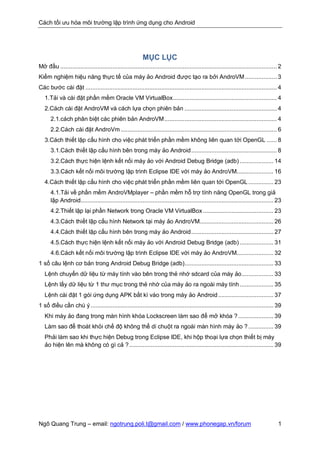
Cách tối ưu hóa môi trường lập trình ứng dụng cho Android - Tăng tốc máy ảo Android
- 1. Cách tối ưu hóa môi trường lập trình ứng dụng cho Android MỤC LỤC Mở đầu ................................................................................................................................. 2 I.Kiểm nghiệm hiệu năng thực tế của máy ảo Android được tạo ra bởi AndroVM ................. 4 II.Các bước cài đặt................................................................................................................ 5 1.Tải và cài đặt phần mềm Oracle VM VirtualBox .............................................................. 5 2.Cách cài đặt AndroVM và cách lựa chọn phiên bản ....................................................... 5 2.1.cách phân biệt các phiên bản AndroVM ................................................................... 5 2.2.Cách cài đặt AndroVm ............................................................................................. 7 3.Cách thiết lập cấu hình cho việc phát triển phần mềm không liên quan tới OpenGL ...... 9 3.1.Cách thiết lập cấu hình bên trong máy ảo Android ................................................... 9 3.2.Cách thực hiện lệnh kết nối máy ảo với Android Debug Bridge (adb) .................... 15 3.3.Cách kết nối môi trường lập trình Eclipse IDE với máy ảo AndroVM...................... 17 4.Cách thiết lập cấu hình cho việc phát triển phần mềm liên quan tới OpenGL ............... 24 4.1.Tải về phần mềm AndroVMplayer – phần mềm hỗ trợ tính năng OpenGL trong giả lập Android................................................................................................................... 24 4.2.Thiết lập lại phần Network trong Oracle VM VirtualBox .......................................... 24 4.3.Cách thiết lập cấu hình Network tại máy ảo AndroVM............................................ 27 4.4.Cách thiết lập cấu hình bên trong máy ảo Android ................................................. 29 4.5.Cách thực hiện lệnh kết nối máy ảo với Android Debug Bridge (adb) .................... 32 4.6.Cách kết nối môi trường lập trình Eclipse IDE với máy ảo AndroVM...................... 33 III.1 số câu lệnh cơ bản trong Android Debug Bridge (adb) ................................................. 34 Lệnh chuyển dữ liệu từ máy tính vào bên trong thẻ nhớ sdcard của máy ảo ................... 34 Lệnh lấy dữ liệu từ 1 thư mục trong thẻ nhớ của máy ảo ra ngoài máy tính .................... 37 Lệnh cài đặt 1 gói ứng dụng APK bất kì vào trong máy ảo Android ................................. 38 IV.1 số điều cần chú ý ......................................................................................................... 40 Khi máy ảo đang trong màn hình khóa Lockscreen làm sao để mở khóa ? ..................... 40 Làm sao để thoát khỏi chế độ không thể di chuột ra ngoài màn hình máy ảo ? ............... 40 Phải làm sao khi thực hiện Debug trong Eclipse IDE, khi hộp thoại lựa chọn thiết bị máy ảo hiện lên mà không có gì cả ? ...................................................................................... 40 Ngô Quang Trung – email: ngotrung.poli.t@gmail.com / www.phonegap.vn/forum 1
- 2. Cách tối ưu hóa môi trường lập trình ứng dụng cho Android Mở đầu Quá trình chiếm 1 phần cũng rất quan trọng trong việc phát triển 1 phần mềm đó chính là Debug. Việc Debug trong Android tồn tại khá nhiều vấn đề với bộ giả lập AVD đì kèm Android SDK.bộ giả lập này thường khởi động rất lâu và có độ phản hồi rất chậm và hay gặp tình trạng lag ngay cả khi cấu hình máy tính sử dụng không phải là thấp. Tình trạng này thường gây ức chế tới những nhà phát triển, và đồng thời nó cũng làm giảm tấc độ hoàn thành công việc.Từ trước, đã có khá nhiều giải pháp khắc phục vấn đề này như ta có thể sử dụng giả lập máy ảo Android X86 (xem thêm tại đây : http://www.android- x86.org) hay như sử dụng phần mềm bluestacks – phần mềm chạy ứng dụng của Android (xem thêm tại đây : http://www.bluestacks.com ).Việc sử dụng 2 giải pháp này có cải thiện đáng kể đến tấc độ và hiệu năng của máy giả lập, tuy nhiên chúng vẫn tồn tại những hạn chế. Cách sử dụng máy ảo Android X86 chỉ sử dụng giả lập được các phiên bản Android đời cũ (từ 4.0 trở về 1.6). Hiện tại, dự án máy ảo Android X86 này cũng đã tạm ngưng phát triển, từ khi cho ra mắt việc hỗ trợ phiên bản Android 4.0 thì đã rất lâu rồi nó không ra mắt hay tiếp tục hỗ trợ phiên bản mới hơn. Cách sử dụng phần mềm bluestacks thì nó không hỗ trợ nhiều cho việc lập trình phát triển ứng dụng vì nó không liên kết được với môi trường lập trình (hay nói khác là không liên kết được với Eclipse IDE). Do vậy ta không thể Debug và kiểm soát được các lỗi nảy sinh trong mã lập trình. Ta chỉ nên sư dụng phần mềm này, khi đã hoàn thiện xong phần mềm và đóng gói nó thành file APK, với mục đích chỉ để kiểm tra hiệu năng hoạt động của phần mềm mà thôi, ngay với điều này thì bluestacks vẫn không hoạt động tốt (hoạt động không đúng, hay gây treo máy tính trong quá trình cài đặt phần mềm vào bluestacks) với những phần mềm chỉ hỗ trợ phiên bản Android 4.0 trở lên. Khắc phục những hạn chế của 2 giải pháp trên, thì Dự án AndroVM (Running Android in a Virtual Machine) đã được triển khai và ngay lập tức được rất nhiều nhà lập trình cho Android hưởng ứng. Tên gọi lúc ban đầu của dự án này là Buildroid, dự án này đã gặt hái được nhiều thành công, Buildroid giống như 1 bước tiếp nối của người tiền nhiệm Android X86 và nó hỗ trợ phiên bản Android từ 4.0.1 cho tới 4.0.4 (có thể tìm hiểu thêm tại đây : http://www.buildroid.org/blog ). Buildroid đã cải tiến trong việc thiết lập cài đặt và nó khiến nhà phát triển dễ dàng hơn trong việc thiết lập môi trường giả lập máy ảo Android trong Buildroid. Buildroid có sự kết hợp cực kì chặt chẽ, và luôn song hành với phần mềm tạo máy ảo mã nguồn mở Virtualbox (https://www.virtualbox.org ). Buildroid có 1 bước đột phá rất lớn là ở phiên bản buildroid_vbox86t_gl_4.0.4_r1.1-20120614_gapps.ova khi nó có hỗ trợ OpenGL trong giả lập Android, giúp việc phát triển game hay các phần mềm liên quan đến đồ họa 3D trở nên đơn giản và dễ dàng hơn.tuy nhiên Buildroid phiên bản này chỉ hỗ trợ OpenGL khi nó được cài đặt trên hệ điều hành Linux, chứ không phải hệ điều hành phổ biến Windows. Ngô Quang Trung – email: ngotrung.poli.t@gmail.com / www.phonegap.vn/forum 2
- 3. Cách tối ưu hóa môi trường lập trình ứng dụng cho Android Hình ảnh thông điệp mà AndroVM muốn gửi đến Ngay sau đó, tác giả của dự án Buildroid này hứa hẹn sẽ ra mắt 1 phiên bản có hỗ trợ OpenGL khi cài đặt nó trong Windows.Và 1 thời gian ngắn sau, dự án này đã được đổi tên lại thành AndroVM, dự án AndroVM (http://androvm.org/blog ) về cơ bản là giống hệt với Buildroid, và nó tiếp tục hỗ trợ các phiên bản hệ điều hành Android mới hơn (phiên bản AndroVM hiện tại đang hỗ trợ Android 4.1.1). tại phiên bản androVM-4.1.1_r4- 20121119 hiện tại, thì đúng như lời hứa hẹn từ trước, trong phiên bản AndroVM này, nó đã hỗ trợ OpenGL khi cài đặt trong Windows Giờ ta đi tìm hiểu cách cài đặt AndroVM và cách thiết lập cấu hình liên kết giữa nó và Eclipse IDE.ở đây, mình sẽ chia ra làm 2 dạng cài đặt khác nhau : 1. Cách cài đặt AndroVM và cách thiết lập nó khi ta lập trình phát triển phần mềm không có dính dáng tới OpenGL 2. Cách cài đặt AndroVM và cách thiết lập nó khi ta lập trình phát triển phần mềm liên quan tới OpenGL Mình phân chia làm 2 dạng như trên bởi mình muốn tối ưu hóa và loại bỏ những thứ rườm rà không cần thiết trong việc phát triển phần mềm thông thường (tức không liên quan tới OpenGL) bởi vì việc cài đặt AndroVM với hỗ trợ OpenGL cần phải thực hiện nhiều bước thiết lập hơn so với thông thường, do đó ta sẽ lãng phí thời gian vào những thao tác không cần thiết. Lưu ý: Đối với lập trình ứng dụng sử dụng Phonegap cho Android nói riêng, theo kinh nghiệm cá nhân của mình thì thành phần nào trong project không liên quan đến việc tương tác tới hệ thống bên trong thiết bị Android, hay nói rõ hơn là nó không cần thiết phải sử dụng đến các APIs được cung cấp bởi Phonegap, thì ta nên tách riêng nó ra và biến đổi mã lập trình đi 1 chút để có thể Debug nó ngay trong trình duyệt Chrome. Việc Debug này mang lại tấc độ gần như tức thời, và khả năng hiệu chỉnh, kiểm soát lỗi nảy sinh hết sức dễ dàng và cực kỳ thoải mái. Nó sẽ khiến tiến độ hoàn thành project của ta tăng lên đáng kể,và việc biến đổi theo cách ngược lại : là từ các mã lập trình hoạt động được trên Chrome chuyển sang các mã lập trình để nó hoạt động trên Android (nhờ Phonegap) thì chỉ cần sửa 1 hay 2 dòng mã là xong Ngô Quang Trung – email: ngotrung.poli.t@gmail.com / www.phonegap.vn/forum 3
- 4. Cách tối ưu hóa môi trường lập trình ứng dụng cho Android I.Kiểm nghiệm hiệu năng thực tế của máy ảo Android được tạo ra bởi AndroVM Trong quá trình làm ứng dụng Sedi, do không có máy thật để test trực tiếp nên mình đã đi tìm kiếm rất nhiều giải pháp. Bởi ứng dụng mình viết nó liên quan nhiều tới việc di chuyển, chuyển động của vật thể và liên quan đến xử lý ảnh. Các bạn có thể xem qua video mình ghi lại cách sử dụng phần mềm Sedi của mình trên giả lập tại đây : http://www.youtube.com/watch?v=maB2woSy0L8 . Hình chụp screenshot của video ghi lại quá trình sử dụng phần mềm Sedi trong giả lập bằng AndroVM Hoặc muốn tìm hiểu chi tiết hơn tại topic này : http://www.phonegap.vn/forum/showthread.php/251-Sedi-Ph%E1%BA%A7n- m%E1%BB%81m-li%C3%AAn-quan-%C4%91%E1%BA%BFn-hi%E1%BB%87u- ch%E1%BB%89nh-h%C3%ACnh-%E1%BA%A3nh Các bạn có thể tải thử File APK của ứng dụng này tại : http://www.mediafire.com/?uyqscny71d9tmxe và cài thử nó vào giả lập Android đi kèm cùng bộ Android SDK để so sánh tấc độ thực thi của ứng dụng Ngô Quang Trung – email: ngotrung.poli.t@gmail.com / www.phonegap.vn/forum 4
- 5. Cách tối ưu hóa môi trường lập trình ứng dụng cho Android II.Các bước cài đặt 1.Tải và cài đặt phần mềm Oracle VM VirtualBox Điều trước tiên ta phải làm, trước khi cài đặt AndroVM là phải cài đặt phần mềm Virtualbox. Các bạn có thể vào link sau để tải phần mềm này về : https://www.virtualbox.org/wiki/Downloads . Việc cài đặt phần mềm này cũng giống cài đặt bao phần mềm khác, nên ta không có gì phải bận tâm tại đây 2.Cách cài đặt AndroVM và cách lựa chọn phiên bản Ta tải về phiên bản AndroVM mới nhất tại đây : http://androvm.org/blog/download/ . trước khi tải bất cứ gì về, bạn cần lưu ý như sau : 2.1.cách phân biệt các phiên bản AndroVM Chú ý vào Tên các file có đuôi .ova trước môi link cho tải về ở trang trên, giống như hình sau : Ta chú ý vào dòng đầu tiên trong hình : vbox86 t version : androVM_vbox86t_4.1.1_r4-20121119.ova Ngô Quang Trung – email: ngotrung.poli.t@gmail.com / www.phonegap.vn/forum 5
- 6. Cách tối ưu hóa môi trường lập trình ứng dụng cho Android chữ t ở đây có nghĩa là phiên bản AndroVM này dành cho giả lập Tablet – nó có độ phân giải màn hình và kích thước phù hợp với máy tính bảng ta chú ý tới dòng thứ 2 trong hình : vbox86t version with gapps & houdini : androVM_vbox86t_4.1.1_r4- 20121119-gapps-houdini-flash.ova chữ t vẫn có nghĩa như ở trên - là phiên bản AndroVM này dành cho giả lập Tablet. ở dòng này có thêm cụm từ gapps có nghĩa là trong phiên bản AndroVM có cài đặt sẵn chợ ứng dụng google play store, ta có thể truy cập vào chợ ứng dụng đó trong giả lập, tải về các phần mềm và cài đặt nó như trong các thiết bị Android thật sự. cụm từ flash ở phía cuối có nghĩa là phiên bản AndroVM này có hỗ trợ flash trong giả lập ở dòng thứ 3 và thứ 4, ta để ý thấy như sau : vbox86 tp version : androVM_vbox86tp_4.1.1_r4-20121119.ova vbox86tp version with gapps & houdini : androVM_vbox86tp_4.1.1_r4- 20121119-gapps-houdini-flash.ova cụm từ tp mới xuất hiện tại đây, có nghĩa là phiên bản AndroVM này có hỗ trợ độ phân giải màn hình và kích thước phù hợp với 2 loại thiết bị smartphone và tablet. với cụm từ gapps và flash thì vẫn có nghĩa tương tự như trên ở dòng thứ 5 và thứ 6, ta để ý thấy như sau : vbox86 p version : androVM_vbox86p_4.1.1_r4-20121119.ova vbox86 p version with gapps & houdini : androVM_vbox86p_4.1.1_r4-20121119- gapps-houdini-flash.ova Ngô Quang Trung – email: ngotrung.poli.t@gmail.com / www.phonegap.vn/forum 6
- 7. Cách tối ưu hóa môi trường lập trình ứng dụng cho Android từ p mới xuất hiện tại đây, có nghĩa là phiên bản AndroVM này có hỗ trợ độ phân giải màn hình và kích thước phù hợp với thiết bị điện thoại smartphone. với cụm từ gapps và flash thì vẫn có nghĩa tương tự như trên. 2.2.Cách cài đặt AndroVm Chọn tải về phiên bản mà ta thấy phù hợp theo yêu cầu. sau khi tải về xong ta sẽ được 1 file có đuôi là .tar (có kiểu tên file như sau : androVM_vbox86tp_4.1.1_r4-20121119-gapps- houdini-flash.tar). ta tiến hành giải nén file này ra, ta sẽ thấy các files như sau : Tại đây ta chú ý tới file có biểu tượng màu da cam trên đầu, có đuôi là .ovf , ta click đúp chuột 2 lần vào file này. Ngay sau đó 1 hộp thoại như sau sẽ hiện ra : Chú ý: nếu bảng trên không hiện ra thì bạn chưa cài đặt thành công Virtualbox Ngô Quang Trung – email: ngotrung.poli.t@gmail.com / www.phonegap.vn/forum 7
- 8. Cách tối ưu hóa môi trường lập trình ứng dụng cho Android Tiếp sau đó ta ấn chọn vào Import, 1 hộp thoại như sau sẽ xuât hiện Sau khi Tiến trình phía trên chạy xong, ta sẽ thấy 1 biểu tượng mới xuất hiện như hình sau : Ngô Quang Trung – email: ngotrung.poli.t@gmail.com / www.phonegap.vn/forum 8
- 9. Cách tối ưu hóa môi trường lập trình ứng dụng cho Android 3.Cách thiết lập cấu hình cho việc phát triển phần mềm không liên quan tới OpenGL 3.1.Cách thiết lập cấu hình bên trong máy ảo Android Ta nhấn chuột trái lên trên tên máy ảo AndroVM vào nhập vào ở trên và chọn vào Setting … Ngô Quang Trung – email: ngotrung.poli.t@gmail.com / www.phonegap.vn/forum 9
- 10. Cách tối ưu hóa môi trường lập trình ứng dụng cho Android 1 hộp thoại mới xuất hiện, tại đây ta chọn vào thẻ Network Ngô Quang Trung – email: ngotrung.poli.t@gmail.com / www.phonegap.vn/forum 10
- 11. Cách tối ưu hóa môi trường lập trình ứng dụng cho Android Tại hộp thoại này, ở mục Attached to, ta chọn vào NAT như hình Ngô Quang Trung – email: ngotrung.poli.t@gmail.com / www.phonegap.vn/forum 11
- 12. Cách tối ưu hóa môi trường lập trình ứng dụng cho Android Tiếp tục, ta ấn chọn vào Advanced Ngô Quang Trung – email: ngotrung.poli.t@gmail.com / www.phonegap.vn/forum 12
- 13. Cách tối ưu hóa môi trường lập trình ứng dụng cho Android Tiếp tục ta chọn vào Port Forwarding 1 bảng hộp thoại mới sẽ hiện ra như sau : Ngô Quang Trung – email: ngotrung.poli.t@gmail.com / www.phonegap.vn/forum 13
- 14. Cách tối ưu hóa môi trường lập trình ứng dụng cho Android Tại đây ta nhấn chọn vào dấu cộng màu xanh, ở phía góc trên bên tay phải, và ngay lập tức Xuất hiện 1 dòng mơi có tên là Rule 1 như trong hình sau : Tại đây ta chú ý vào các cột Host Post và Guest Port, ta sẽ ấn chuột vào 2 ô tương ứng ở phía dưới 2 cột đó, và điền vào giá trị là 5555 Ta nhấn vào liên tục OK để hoàn thành việc thiết lập Ngô Quang Trung – email: ngotrung.poli.t@gmail.com / www.phonegap.vn/forum 14
- 15. Cách tối ưu hóa môi trường lập trình ứng dụng cho Android Ta nhấn đúp chuột vào máy ảo mà ta vừa mới thiết lập xong, để khởi động nó : Lần đầu tiên khi khởi động 1 máy ảo Android thì cũng giống như bao máy Android thật khác, bạn cần phải điền vào 1 số thông tin cá nhân vào trong máy như tên, tài khoản gmail, … (bạn có thể bỏ qua điều này) 3.2.Cách thực hiện lệnh kết nối máy ảo với Android Debug Bridge (adb) Sau khi khởi động máy ảo xong, ta cần đi tới thư mục android-sdk-windows – thư mục mà được tạo ra ban đầu khi cài đặt bộ Android SDK trong Eclipse IDE Ta đi tới thư mục theo đường dẫn sau : … android-sdk-windowsplatform-tools Ngô Quang Trung – email: ngotrung.poli.t@gmail.com / www.phonegap.vn/forum 15
- 16. Cách tối ưu hóa môi trường lập trình ứng dụng cho Android Nhấn Shift + nhấn chuột phải vào không gian của thư mục (Lưu ý là không tích chuột chọn lên bất cứ 1 file nào cả) Nhấn chọn vào Open command window here 1 hộp thoại dòng lệnh sẽ hiện lên, tại hộp thoại này ta gõ vào lệnh : adb connect localhost Ngô Quang Trung – email: ngotrung.poli.t@gmail.com / www.phonegap.vn/forum 16
- 17. Cách tối ưu hóa môi trường lập trình ứng dụng cho Android Rồi ấn Enter, nếu kết nối thành công thì bạn sẽ nhìn thấy thông báo như hình sau : 3.3.Cách kết nối môi trường lập trình Eclipse IDE với máy ảo AndroVM Giờ ta sẽ thực hiện kết nối môi trường lập trình Eclipse IDE với máy ảo này . Ta bật Eclipse IDE chứa các mã nguồn project mà ta đang thực hiện cần Debug lên. Ngô Quang Trung – email: ngotrung.poli.t@gmail.com / www.phonegap.vn/forum 17
- 18. Cách tối ưu hóa môi trường lập trình ứng dụng cho Android Giờ ta thiết lập lại cấu hình của project trong Eclipse IDE như các hình sau : Chọn vào Run ở thanh điều hướng trên cùng của Eclipse IDE >> tiếp chọn vào Run Configurations … 1 bảng hộp thoại mới sẽ hiện ra, ta nhấn đúp vào Android Application Ngô Quang Trung – email: ngotrung.poli.t@gmail.com / www.phonegap.vn/forum 18
- 19. Cách tối ưu hóa môi trường lập trình ứng dụng cho Android Ngay sau đó sẽ xuất hiện 1 dòng có tên là New_configuration mới như hình dưới, ta ấn chọn vào dòng đó : Chú ý hộp thoại phía bên tay phải, ta ấn Browse … chọn tới project mà ta muốn thực hiện Debug, ở dòng Name : ta có thể gõ và thay 1 tên mới vào, chẳng hạn như Demo AndroVM Ngô Quang Trung – email: ngotrung.poli.t@gmail.com / www.phonegap.vn/forum 19
- 20. Cách tối ưu hóa môi trường lập trình ứng dụng cho Android Chú ý ở hộp thoại như hình trên ta ấn chọn vào Target, sau đó tích chọn vào Always prompt to pick device Ngô Quang Trung – email: ngotrung.poli.t@gmail.com / www.phonegap.vn/forum 20
- 21. Cách tối ưu hóa môi trường lập trình ứng dụng cho Android Ta ấn vào Apply và sau đó chọn vào Run. 1 bảng hộp thoại mới sẽ hiện ra như sau : Ta ấn chuột chọn vào dòng màu đỏ như hình trên. nhìn vào màn hình Console ở phía dưới Eclipse IDE, ta sẽ thấy những dòng chạy như sau : Khi không thấy dòng chữ nào chạy nữa, thì ta quay lại máy ảo ta vừa bật lên lúc trước Ngô Quang Trung – email: ngotrung.poli.t@gmail.com / www.phonegap.vn/forum 21
- 22. Cách tối ưu hóa môi trường lập trình ứng dụng cho Android Hiện màn hình máy ảo đang bị khóa, để mở khóa ta ấn ESC và sau đó kéo biểu tượng móc khóa sang phải Chú ý : ta phải nhấn chuột vào màn hình của máy ảo, khi này chuột của máy tính sẽ được tích hợp biến đổi thành chuột của máy ảo android, do đó biểu tượng chuột cũng sẽ bị biến đổi theo, lúc này ta không thể điều khiển chuột, di chuyển ra bên ngoài màn hình của máy ảo. để thoát khỏi sự tích hợp này ta ấn phím Ctrl bên phải Khi máy ảo được mở khóa thì ta cũng để ý được rằng, nó đang tự động chạy vào project mà ta đang Debug Ngô Quang Trung – email: ngotrung.poli.t@gmail.com / www.phonegap.vn/forum 22
- 23. Cách tối ưu hóa môi trường lập trình ứng dụng cho Android Để kiếm soát được quá trình Debug, ta nhìn vào LogCat ở phía dưới Eclipse IDE Đến đây là ta đã hoàn thành xong việc thiết lập máy ảo liên kết được với môi trường lập trình dành cho việc phát triển phần mềm Android. Từ giờ trở đi, khi kích hoạt môi trường lập trình, ta chỉ cần mở Eclipse IDE lên, mở phần mềm Oracle VM VirtualBox lên, rồi kích hoạt máy ảo Android mà ta đã cài đặt.Trước khi chọn để khởi chạy quá trình Debug trong Eclipse IDE , thì ta cần sử dụng lại lệnh adb connect localhost (cách thực hiện được lệnh này xem lại phía trên phần 3.2). Ngô Quang Trung – email: ngotrung.poli.t@gmail.com / www.phonegap.vn/forum 23
- 24. Cách tối ưu hóa môi trường lập trình ứng dụng cho Android 4.Cách thiết lập cấu hình cho việc phát triển phần mềm liên quan tới OpenGL 4.1.Tải về phần mềm AndroVMplayer – phần mềm hỗ trợ tính năng OpenGL trong giả lập Android Ta truy cập vào link sau : http://androvm.org/blog/download/ Chú ý vào phần AndroVMplayer archives như ảnh dưới : Tại đây ta lựa chọn phiên bản AndroVMplayer cho phù hợp với hệ điều hành đang sử dụng Khi tải về xong ta chỉ việc giải nén ra, khi nào muốn khởi chạy AndroVMplayer, thì ta chỉ cần tới thư mục giải nén vào nhấn đúp 2 lần vào file có tên là AndroVMplayer.exe là xong. Chú ý: chỉ nên khởi chạy AndroVMplayer.exe cùng lúc mà máy giả lập Android đang bắt đầu khởi chạy (xem phần 4.4) 4.2.Thiết lập lại phần Network trong Oracle VM VirtualBox Ta bật phần mềm Oracle VM VirtualBox lên và chọn vào File >> chọn tới Preferences … Tiếp tục chọn vào Network như hình sau : Ngô Quang Trung – email: ngotrung.poli.t@gmail.com / www.phonegap.vn/forum 24
- 25. Cách tối ưu hóa môi trường lập trình ứng dụng cho Android Ngô Quang Trung – email: ngotrung.poli.t@gmail.com / www.phonegap.vn/forum 25
- 26. Cách tối ưu hóa môi trường lập trình ứng dụng cho Android Tại đây ta ấn chọn vào hình cái tô vít Sau đó 1 bảng hộp thoại mới hiện ra và ta chọn vào DHCP server : Ta phải luôn tích chọn vào Enable Server như trong hình trên, và thiết lập các thông số sao cho nó y hệt như vậy Cuối cùng ta nhấn OK liên tục để hoàn thành việc thiết lập Ngô Quang Trung – email: ngotrung.poli.t@gmail.com / www.phonegap.vn/forum 26
- 27. Cách tối ưu hóa môi trường lập trình ứng dụng cho Android 4.3.Cách thiết lập cấu hình Network tại máy ảo AndroVM Từ danh sách các máy ảo có bên trong phần mềm Oracle VM VirtualBox, ta lựa chọn vào máy ảo AndroVM mà ta muốn thiết lập như hình sau : Ta nhấn chuột phải và chọn Settings … Ngô Quang Trung – email: ngotrung.poli.t@gmail.com / www.phonegap.vn/forum 27
- 28. Cách tối ưu hóa môi trường lập trình ứng dụng cho Android Bảng hộp thoại mới hiện ra, tại đây ta chọn tới Network và ở phần Attached to : ta chọn là “Host Only Adapter” như hình dưới : Nhấn OK để hoàn thành xong việc thiết lập Ngô Quang Trung – email: ngotrung.poli.t@gmail.com / www.phonegap.vn/forum 28
- 29. Cách tối ưu hóa môi trường lập trình ứng dụng cho Android 4.4.Cách thiết lập cấu hình bên trong máy ảo Android Ta khởi chạy máy ảo Android trong Oracle VM VirtualBox. Khi đã vào được bên trong máy ảo. ta chọn vào ứng dụng có tên là AndroVM Config như hình dưới : Sau đó ta ấn tích chọn vào Hardware OpenGL Ngô Quang Trung – email: ngotrung.poli.t@gmail.com / www.phonegap.vn/forum 29
- 30. Cách tối ưu hóa môi trường lập trình ứng dụng cho Android Sau đó ấn vào nút Save. Máy ảo sẽ hỏi ta muốn khởi động lại không, ta chọn vào Yes Chú ý khi máy ảo khởi động lại, màn hình khởi động phải có hiện dòng IP Management, vào theo sau nó phải là 1 dãy số có dạng địa chỉ IP (nếu không có gì thì xem lại phần thiết lập trong 4.1) Nhìn vào hình trên ta chú ý và ghi nhớ dòng địa chỉ IP ghi tại IP Management như ơ trong hình là 192.168.56.101 Ngô Quang Trung – email: ngotrung.poli.t@gmail.com / www.phonegap.vn/forum 30
- 31. Cách tối ưu hóa môi trường lập trình ứng dụng cho Android Khi vừa bắt đầu khởi động lại máy ảo Android (lúc khi bắt đầu xuất hiện dòng IP Management ) thì ta cũng bắt đầu khởi chạy phần mềm AndroVMplayer cùng lúc, khởi chạy bằng cách tới thư mục giải nén AndroVMplayer, sau đó nhấn đúp vào file có tên là AndroVMplayer.exe Nếu kết nối thành công, ta sẽ thấy các dòng sau hiện trong bảng hộp thoại như hình dưới đây : Lưu ý : Khi khởi động máy ảo Android (sau khi ta đã cấu hình bên trong máy ảo đã hỗ trợ Hardware OpenGL ) có xuất hiện những dòng như hình sau, bên dưới dòng IP Management Ngô Quang Trung – email: ngotrung.poli.t@gmail.com / www.phonegap.vn/forum 31
- 32. Cách tối ưu hóa môi trường lập trình ứng dụng cho Android Những dòng phía trên trong khung màu đỏ có nghĩa là : Giả lập Android đang nhắc nhở và chờ đợi ta khởi chạy AndroVMplayer cùng với nó.Nhiệm vụ của ta lúc này là bấm vào file có tên AndroVMplayer.exe 4.5.Cách thực hiện lệnh kết nối máy ảo với Android Debug Bridge (adb) Về cở bản phần này giống với phần 3.2 ở trên, tuy nhiên có thay đổi 1 chỗ là : thay vì ta sử dụng lệnh adb connect localhost thì ta biến đổi nó thành adb connect xxx.xxx.xxx (với xxx.xxx.xxx là dãy địa chỉ IP ở dòng IP Management lúc băt đầu khởi động máy ảo Anrdroid, trong trường hợp trong bài viết thì xxx.xxx.xxx là 192.168.56.101) Hoặc khi ta không kịp ghi nhớ dãy số xxx.xxx.xxx này khi máy ảo Android khởi động thì ta vẫn có thể xem lại bằng cách truy cập tới ứng dụng có tên là AndroVM Config Ngô Quang Trung – email: ngotrung.poli.t@gmail.com / www.phonegap.vn/forum 32
- 33. Cách tối ưu hóa môi trường lập trình ứng dụng cho Android Và chú ý tới dòng IP Management trên đầu như hình sau : 4.6.Cách kết nối môi trường lập trình Eclipse IDE với máy ảo AndroVM Giống hệt phần 3.3, xem lại ở trên Ngô Quang Trung – email: ngotrung.poli.t@gmail.com / www.phonegap.vn/forum 33
- 34. Cách tối ưu hóa môi trường lập trình ứng dụng cho Android III.1 số câu lệnh cơ bản trong Android Debug Bridge (adb) Khi lập trình ứng dụng ta sẽ bắt gặp 1 số vấn đề này sinh như: phần mềm ứng dụng của ta cần truy suất tới 1 vài file dữ liệu nào đó ở trong thẻ nhớ sdcard của máy ảo Android, hay như ta cần cài đặt 1 vài phần mềm phụ trợ khác được đóng gói thành APK vào máy ảo Android. Tất cả những vấn đề liên quan đến việc chuyển tiếp dữ liệu ở bên ngoài (trong môi trường máy tính ta sử dụng) truyền vào môi trường bên trong máy ảo Android thì đều làm được thông qua 1 số lệnh trong adb Trước tiên ta cần tải về công cụ adb được tách riêng ra khỏi bộ Android SDK tại đây : http://www.mediafire.com/?cbbqc5yt5vxvhg9 Khi tải xong, ta tiến hành giải nén file vừa tải về.các file trong thư mục đã giải nén sẽ trông như sau : Lệnh chuyển dữ liệu từ máy tính vào bên trong thẻ nhớ sdcard của máy ảo Giả sử ta có 1 thư mục tên là memefaces đang ở trong môi trường máy tính mà ta đang sử dụng – bên trong thư mục memefaces chứa 1 tập các bức ảnh như sau : Ngô Quang Trung – email: ngotrung.poli.t@gmail.com / www.phonegap.vn/forum 34
- 35. Cách tối ưu hóa môi trường lập trình ứng dụng cho Android Giờ ta muốn chuyển toàn bộ tập các bức ảnh này vào trong thư mục Pictures chứa trong thẻ nhớ sdcard của máy ảo Anroid thì ta làm như sau : 1. Ta sao chép thư mục memefaces vào bên trong thư mục chứa adb mà ta vừa giải nén ra : 2. Tại thư mục này, ta chọn vào không gian khoảng trắng của thư mục (tức là không chọn vào file nào cả).sau đó ấn Shift + nhấn chuột phải, sau đó chọn vào Open command window here như hình sau : 3. Cửa sổ dòng lệnh sẽ hiện ra và ta sẽ gõ lệnh sau vào adb push memefaces sdcard/Pictures (chú ý là tại đây sdcard/Pictures là địa chỉ thư mục trong máy ảo Android mà ta muốn chuyển dữ liệu vào, ta có thể thay đổi địa chỉ này theo ý muốn – tuy nhiên nhớ rằng thư mục đó phải tồn tại trong thẻ nhớ sdcard rồi. ta có thể tạo ra 1 thư mục tùy thích trong thẻ nhớ sdcard của máy ảo Android bằng cách sử dụng DDMS trong eclipse IDE hoặc bằng 1 ứng dụng file explorer được cài đặt ngay bên trong máy ảo Android) kết quả sau khi nhấn Enter để thực hiện dòng lệnh sẽ như hình sau : Ngô Quang Trung – email: ngotrung.poli.t@gmail.com / www.phonegap.vn/forum 35
- 36. Cách tối ưu hóa môi trường lập trình ứng dụng cho Android Sau khi lệnh thực hiện thành công, ta sẽ đi tới thư mục Pictures trong thẻ nhớ, để xem tập các bức ảnh đã được chuyển tiếp vào chưa : Ngô Quang Trung – email: ngotrung.poli.t@gmail.com / www.phonegap.vn/forum 36
- 37. Cách tối ưu hóa môi trường lập trình ứng dụng cho Android Lệnh lấy dữ liệu từ 1 thư mục trong thẻ nhớ của máy ảo ra ngoài máy tính Tiếp nối ví dụ ở trên ta tạo ra 1 thư mục có tên là getphotos mới trong thực mục chứa adb mà ta vừa giải nén như hình sau : Ta làm y hệt bước 1 và bước 2 như ở phần trên, còn ở bước 3 ta thay lệnh adb push memefaces sdcard/Pictures thành lệnh adb pull sdcard/Pictures getphotos Sau khi ấn Enter và thực hiện lệnh xong màn hình lệnh sẽ như sau : Ngô Quang Trung – email: ngotrung.poli.t@gmail.com / www.phonegap.vn/forum 37
- 38. Cách tối ưu hóa môi trường lập trình ứng dụng cho Android Ta kiểm tra lại bằng vào lại thư mục getphotos trong máy tính : Lệnh cài đặt 1 gói ứng dụng APK bất kì vào trong máy ảo Android Giả sử ta có 1 ứng dụng là sedi.apk, và ta cần cài đặt nó vào trong máy ảo Android thì ta làm như sau : 1. Ta sao chép sedi.apk vào bên trong thư mục chứa adb mà ta vừa giải nén ra 2. Ta khởi tạo cửa sổ dòng lệnh cũng giống như bước 1 và bước 2 của phần trên, sau đó ta đánh vào câu lệnh adb install sedi.apk Sau khi ấn Enter và thực hiện lệnh xong màn hình lệnh sẽ như sau : Ngô Quang Trung – email: ngotrung.poli.t@gmail.com / www.phonegap.vn/forum 38
- 39. Cách tối ưu hóa môi trường lập trình ứng dụng cho Android Ta quay trở lại máy ảo vào kiểm tra : Ngô Quang Trung – email: ngotrung.poli.t@gmail.com / www.phonegap.vn/forum 39
- 40. Cách tối ưu hóa môi trường lập trình ứng dụng cho Android IV.1 số điều cần chú ý Khi máy ảo đang trong màn hình khóa Lockscreen làm sao để mở khóa ? Ấn chuột vào màn hình máy ảo, sau đó ấn phím ESC và rồi kéo biều tượng khóa sang bên phải Làm sao để thoát khỏi chế độ không thể di chuột ra ngoài màn hình máy ảo ? Ấn phím Cltrl bên phải Phải làm sao khi thực hiện Debug trong Eclipse IDE, khi hộp thoại lựa chọn thiết bị máy ảo hiện lên mà không có gì cả ? Bạn chưa thực hiện lệnh kết nối máy ảo với Android Debug Bridge (adb) xem lại phần 3.2 hoặc 4.5 Ngô Quang Trung – email: ngotrung.poli.t@gmail.com / www.phonegap.vn/forum 40
